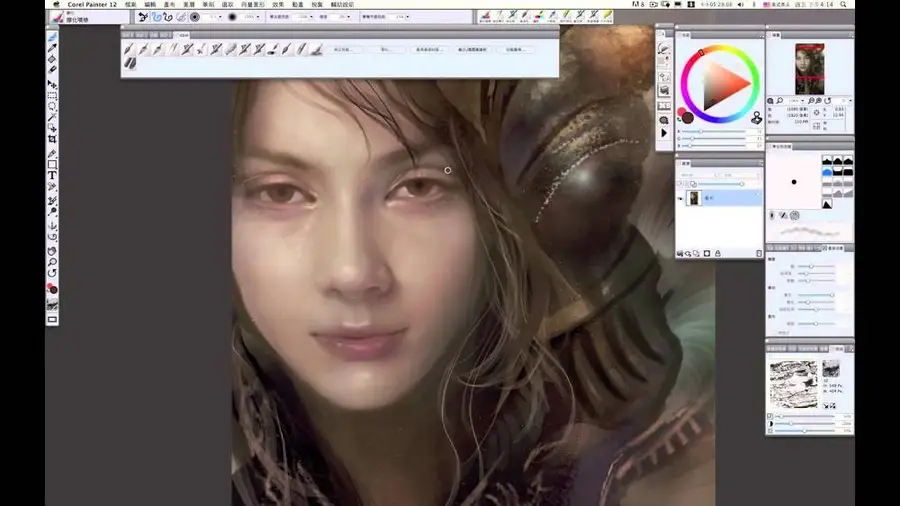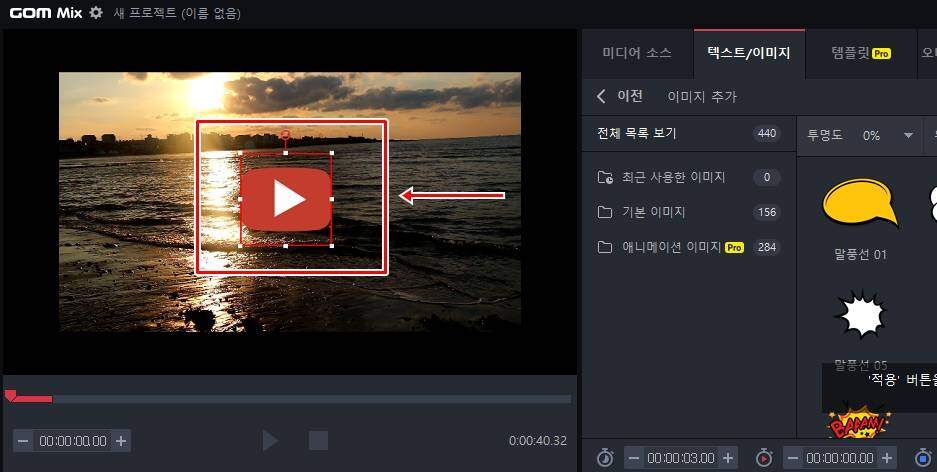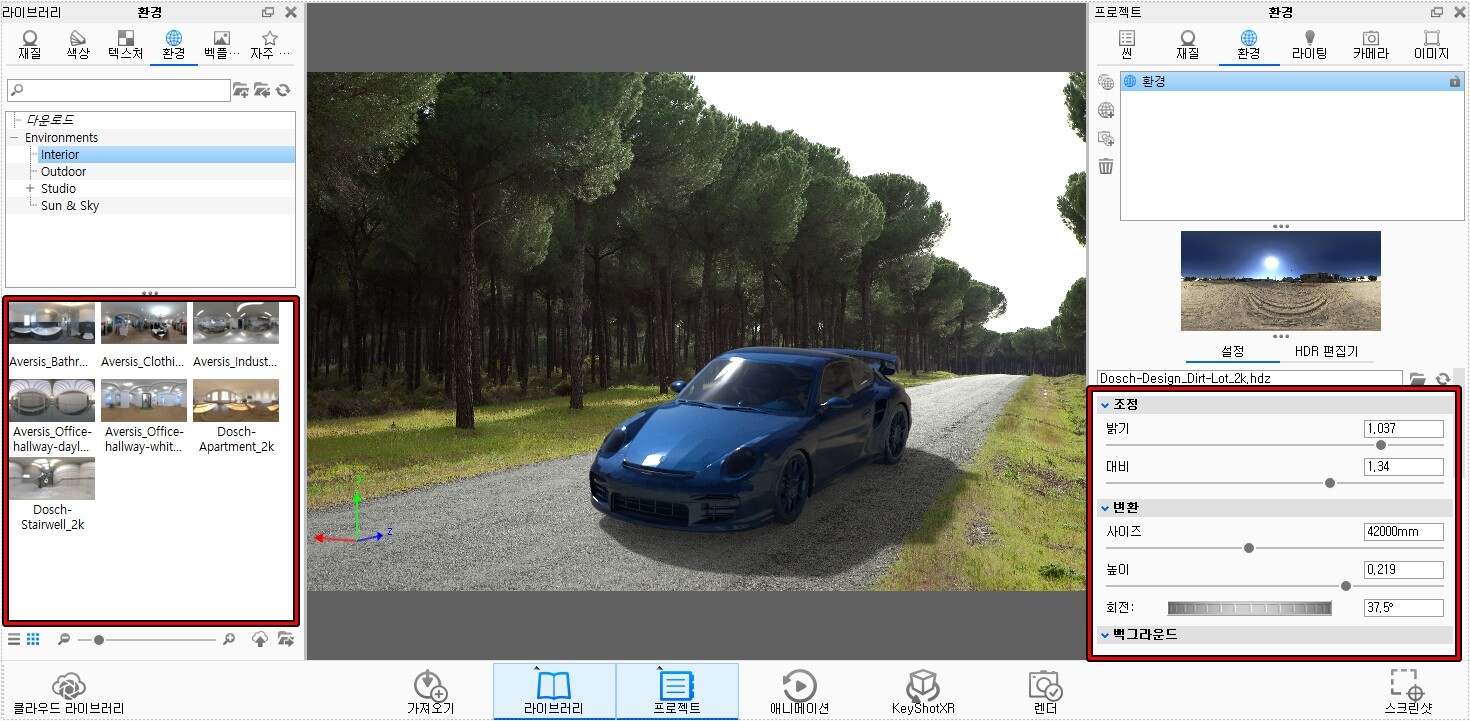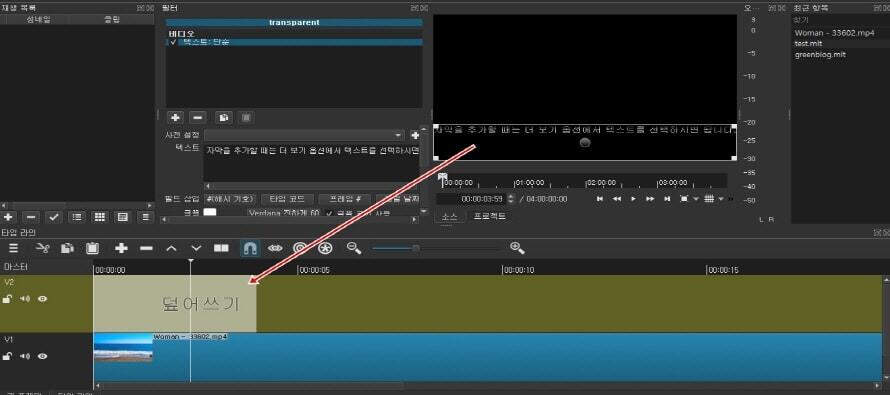무료로 사용할 수 있는 Cropipic 영상 편집앱
사진도 여전히 많은 분들이 찍고 하지만 이제는 동영상의 시대라고 할 수 있습니다. 그래서 동영상 편집 프로그램에 대해서 많은 관심을 가지고 공부를 하시는 분들도 있을 것입니다. 하지만 고급 프로그램을 사용하는 것은 공부하는 시간도 많이 걸리기 때문에 간편하게 편집을 할 수 있는 방법을 찾으실 것입니다.
심플하게 나온 동영상 편집 프로그램들이 있지만 윈도우앱에서 편하게 다운로드 받아서 사용할 수 있는 Cropipic이라는 앱을 소개해드릴까 합니다.
목차
동영상 편집 Cropipic앱
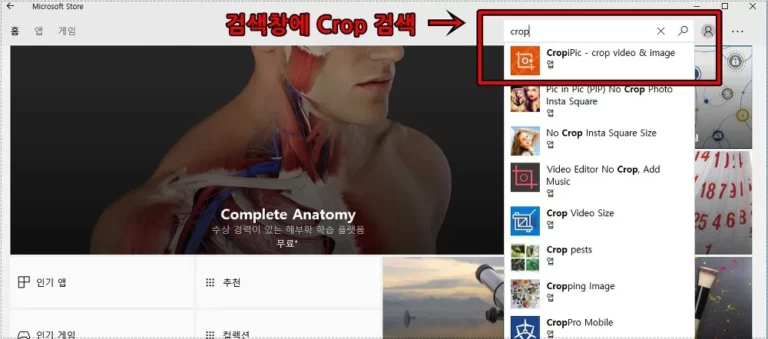
윈도우키를 누르고 시작 화면을 보시게 되면 Microsoft store라는 것을 보실 수 있습니다. 이곳으로 들어가게 되면 정말 다양한 앱들을 보실 수 있습니다. 우측 상단에 보시면 검색창이 있습니다.
이곳에 Cropipic라고 검색하시면 소개하는 앱을 찾으실 수 있습니다.
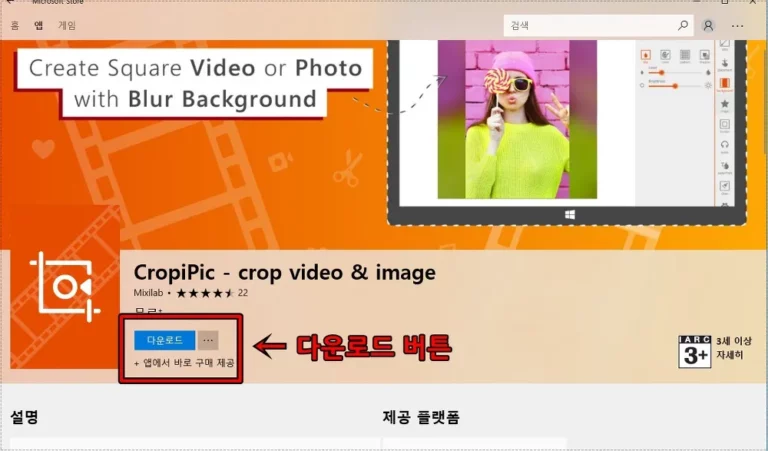
앱 설명으로 들어가게 되면 상단에 다운로드 버튼이 있습니다. 누르시게 되면 윈도우에 설치가 되고 실행이 됩니다.
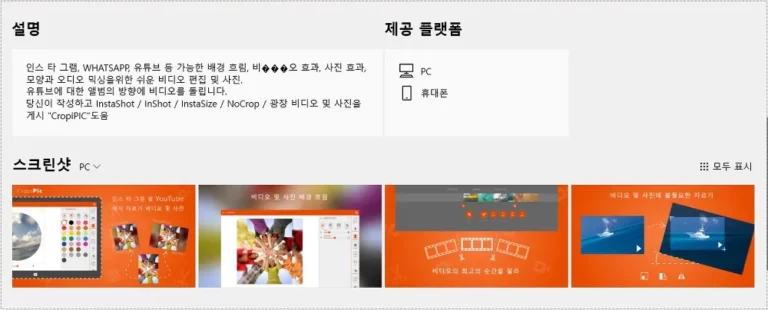
Cropipic 앱의 설명을 보시게 되면 인스타그램, 유튜브에 올릴 때 편하고 오디오, 사진 효과, 모양, 자르기 등 다양한 기능이 있다는 것을 보실 수 있습니다. PC 뿐만 아니라 스마트폰에서도 사용할 수 있다는 것을 확인할 수 있습니다.
사용법 및 다양한 기능
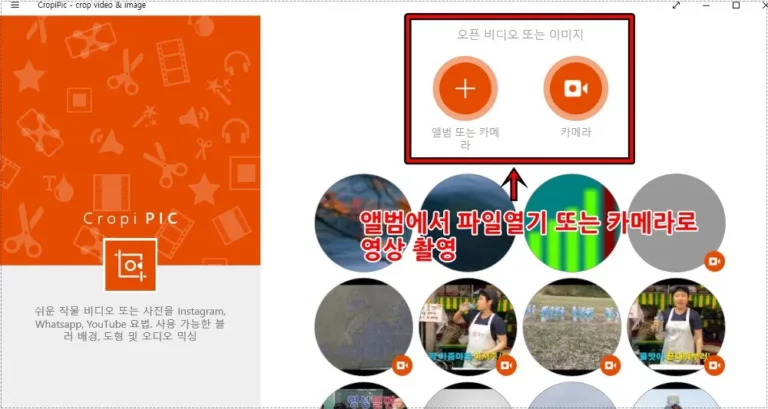
앱을 실행하게 되면 첫 화면에 동영상 파일을 불러오는 < 앨범 또는 카메라 > 그리고 바로 촬영을 하는 카메라를 보실 수 있습니다.
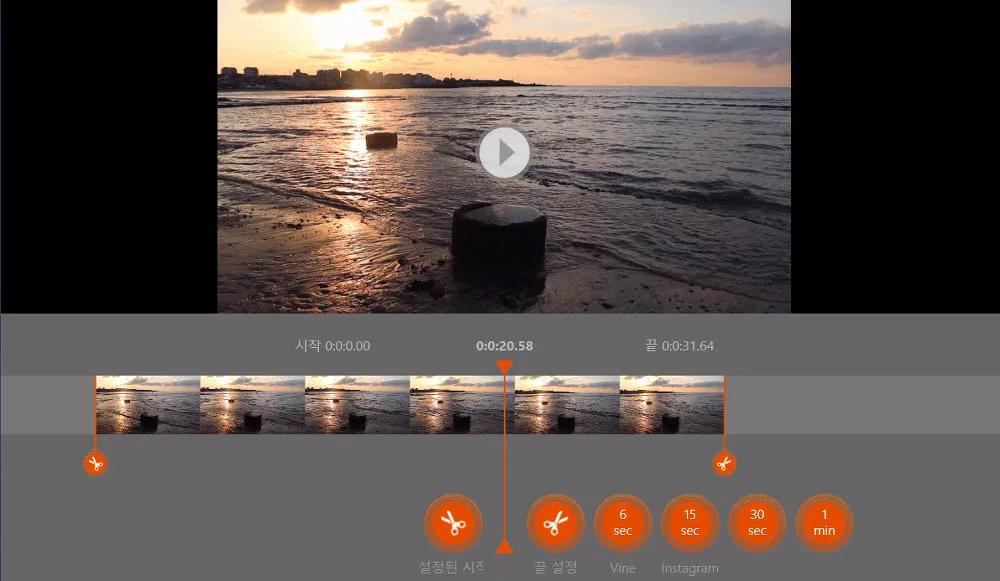
영상을 불러오게 되면 첫 단계로 영상을 자르는 것을 하실 수 있습니다. 아래에 타임라인에서 마우스로 꾸욱 누르면 시간별로 영상을 이동할 수 있습니다.
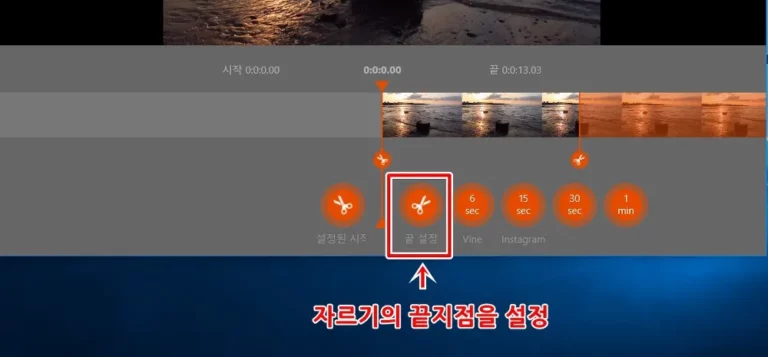
타임 라인에서 영상을 시간대별로 이동을 하면서 자르기를 한 위치를 정하셨다면 끝 설정을 통해서 영상을 자르기를 하실 수 있습니다. 그리고 우측에 보시면 인스타그램이라는 버튼을 보실 수 있습니다.
인스타그램 15초 영상만 업로드 가능하기 때문에 버튼을 누르게 되면 15초로 자동으로 자르게 됩니다.
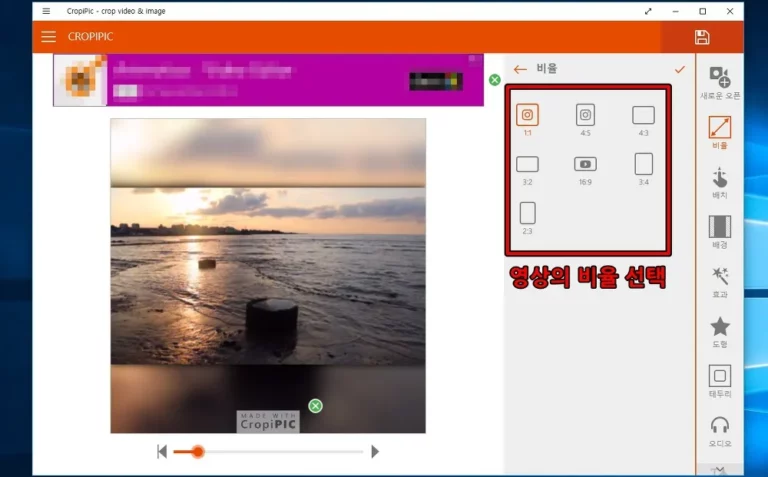
영상 자르기 설정을 하셨다면 우측 상단에 확인(V)표시를 누르게 되면 화면 비율과 다양한 효과를 넣는 창으로 넘어가게 됩니다. 1:1부터 보통 많이 사용하는 16:9까지 화면 비율을 변경하실 수 있습니다.

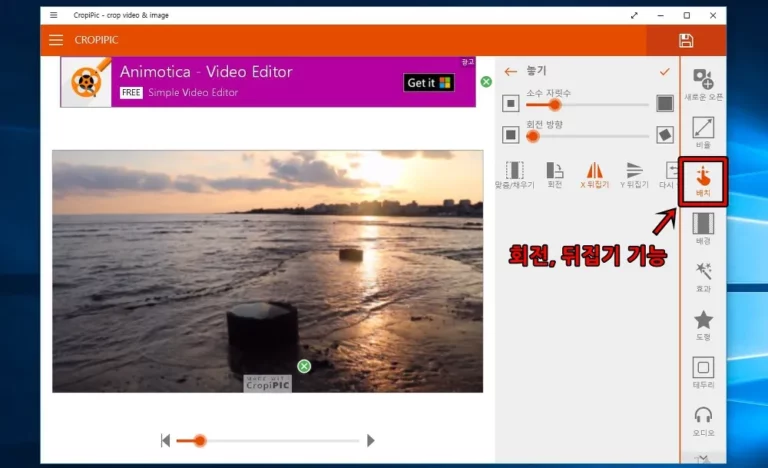
우측에 보시면 배치, 배경, 효과, 도형 등 다양한 효과 기능들이 있습니다. 이 중에서 색상을 변경하는 효과와 회전, 뒤집기 기능은 상당히 유용한 기능이라고 할 수 있습니다.
세로로 영상을 찍었을 경우에 회전을 통해서 영상에 맞출 수 있기 때문에 편하고 효과 같은 경우 영상을 화사하게 만들어주기 때문에 많이 사용하실 것입니다.
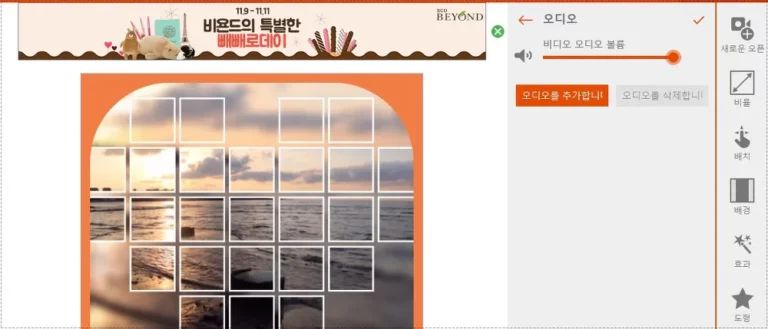
여러 가지 효과를 통해서 영상을 편집하셨다면 아름다운 음악을 넣어봐야겠죠. 우측에 도구창에서 오디오를 선택하시면 바로 오디오를 영상에 삽입하실 수 있습니다.

모든 동영상 편집이 끝나셨다면 우측 상단에 디스크 모양을 누르게 되면 위의 화면처럼 품질 설정을 해서 하드에 저장하실 수 있습니다. 보통 많이 쓰는 것이 720P와 1080P로 HD급 화질로 저장하실 수 있습니다.
단점 – 워터마크(PRO 전환시 삭제)
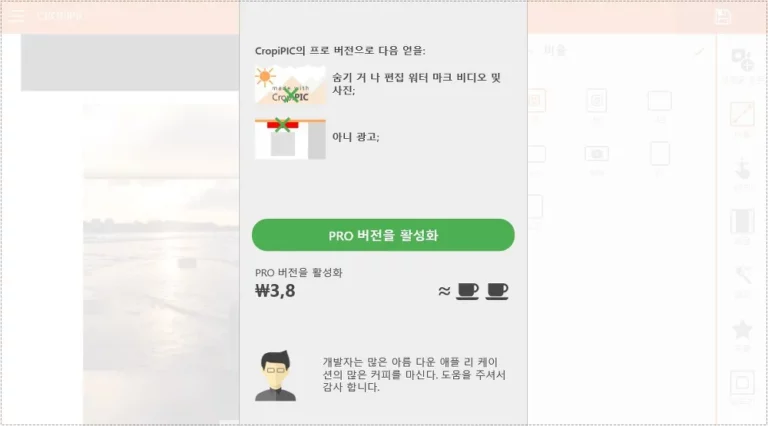
간편하게 다양한 동영상 편집을 할 수 있다는 점에서 좋지만 한 가지 단점이라고 한다면 PRO버전으로 결제를 하지 않으면 영상에 워터마크가 표시된다는 점입니다.
간단하게 사용하실 분들이라면 큰 문제가 되지 않지만 상업적이나 유튜브 같은 곳에 올리시는 분들이라면 워터마크가 상당히 안 좋기 때문에 이 앱이 마음에 들어서 많이 사용하실 분들이라면 PRO버전으로 바꾸는 것도 생각해 보셔야 할 듯 합니다.
영상을 찍었는데 동영상 편집을 하고 싶으시다면 위에 소개를 드린 Cropipic를 사용하셔도 되고 앱스토어에서 검색을 하시면 다양한 어플과 프로그램이 있으니 설치를 해서 자신이 사용하기 좋은 것을 선택해보시기 바랍니다.
▶ 영상 제작 플랫폼을 다운로드 받는 비디오하이브(Videohive)
▶ 영상 편집 프로그램 Wondershare Filmora를 알아보자